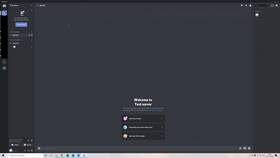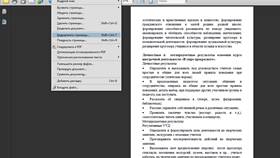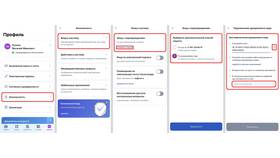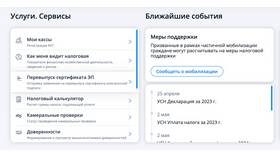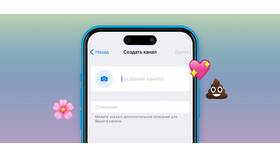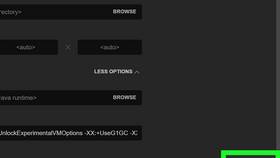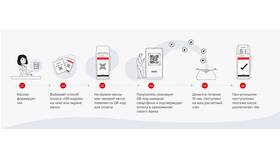Смена привязанной электронной почты в Discord необходима при утере доступа к старому адресу или по соображениям безопасности. Рассмотрим пошаговый процесс изменения email в учетной записи Discord.
Содержание
Подготовка к изменению почты
| Требование | Описание |
| Доступ к текущей почте | Для подтверждения изменений |
| Новый email | Активный почтовый ящик |
| Пароль от Discord | Требуется для подтверждения |
Пошаговая инструкция
Через десктопное приложение
- Откройте Discord и авторизуйтесь
- Нажмите на значок шестеренки рядом с вашим аватаром
- Выберите раздел "Моя учетная запись"
- Найдите поле "Электронная почта"
- Введите новый email и текущий пароль
- Нажмите "Сохранить"
Через мобильное приложение
- Тапните по аватару в правом нижнем углу
- Перейдите в "Настройки учетной записи"
- Выберите "Электронная почта"
- Введите новый адрес и подтвердите паролем
Подтверждение изменений
| Шаг | Действие |
| 1 | Проверьте новую почту - должно прийти письмо от Discord |
| 2 | Перейдите по ссылке подтверждения в письме |
| 3 | Войдите в аккаунт с новыми данными |
Если нет доступа к старой почте
- Попробуйте восстановить доступ к почтовому ящику
- Обратитесь в поддержку Discord
- Будьте готовы подтвердить владение аккаунтом
- Предоставьте дополнительную информацию по запросу
Меры безопасности
- Используйте надежный пароль
- Включите двухфакторную аутентификацию
- Проверяйте подлинность писем Discord
- Не используйте общедоступные почтовые сервисы
Частые проблемы
| Проблема | Решение |
| Письмо не приходит | Проверьте папку "Спам", запросите повторную отправку |
| Ошибка при вводе пароля | Сбросьте пароль, затем меняйте email |
Своевременное обновление электронной почты в Discord помогает поддерживать безопасность аккаунта и не потерять доступ к важным перепискам и серверам.